PEGASUS SPYWARE ACTIVATED Schwindel (Mac)
Mac VirusAuch bekannt als: "PEGASUS SPYWARE ACTIVATED" virus
Der kostenlose Scanner prüft, ob Ihr Computer infiziert ist.
JETZT ENTFERNENUm das Produkt mit vollem Funktionsumfang nutzen zu können, müssen Sie eine Lizenz für Combo Cleaner erwerben. Auf 7 Tage beschränkte kostenlose Testversion verfügbar. Eigentümer und Betreiber von Combo Cleaner ist RCS LT, die Muttergesellschaft von PCRisk.
Was ist PEGASUS SPYWARE ACTIVATED?
„PEGASUS SPYWARE ACTIVATED“, der von einer betrügerischen Webseite dargestellt wird, ist ein gefälschter Fehler, der Immediately Call Apple Support, APPLE SECURITY BREACH, AppleCare And Warranty und vielen anderen, ähnlich ist.
Benutzer besuchen diese Webseite oft versehentlich - sie werden durch verschiedene, potenziell unerwünschte Programme (PUPs) weitergeleitet. In den meisten Fällen infiltrieren PUPs Systeme ohne Erlaubnis des Benutzers.
Zusätzlich zu den Weiterleitungen, sammeln PUPs sensible Daten, zeigen störende Werbung und führen verschiedene, unnötige Prozesse aus.
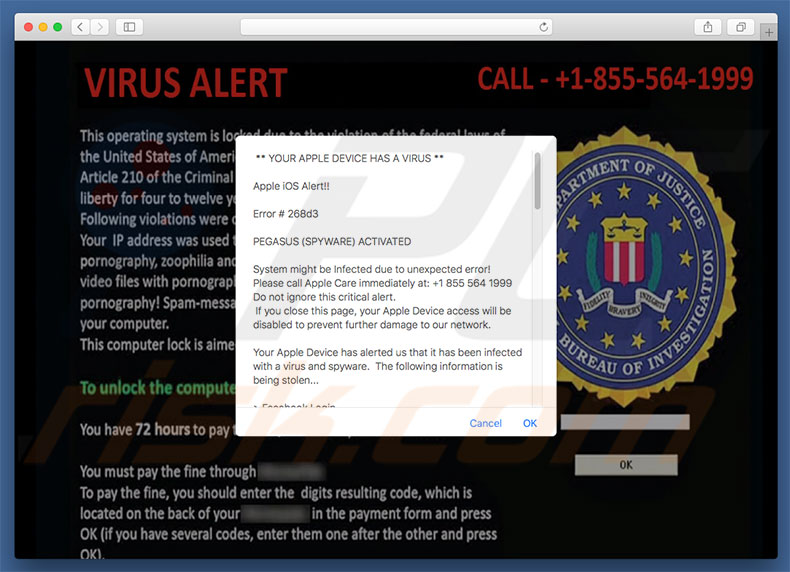
„PEGASUS SPYWARE ACTIVATED“ zielt auf MacOS ab. Dieser Fehler besagt, dass das System infiziert wurde und dass die Infektion eine Bedrohung der persönlichen Daten des Benutzers darstellt - Logins/Passwörter, Bankdaten und andere private Daten, könnten gestohlen werden.
Benutzer werden aufgefordert, Apple Care sofort telefonisch über eine angegebene Nummer ("+1 855 564 1999") zu kontaktieren. Sie werden dann angeblich durch den Entfernungsprozess der Schadsoftware geführt. Sie sollten jedoch wissen, dass der „PEGASUS SPYWARE ACTIVATED“ Fehler ein Schwindel ist, eine falsche Nachricht, die nichts mit Apple zu tun hat.
Cyberkriminelle behaupten zertifizierte Techniker zu sein und versuchen Benutzer dazu zu verleiten für technischen Kundendienst zu zahlen, der unnötig ist - die Schadsoftware gibt es einfach nicht. Außerdem verlangen Cyberkriminelle oft externen Zugriff auf den Computer des Benutzers.
Nachdem sie verbunden sind, versuchen sie Schadsoftware zu installieren und/oder die Systemeinstellungen zu ändern. Sie „entdecken“ dann angeblich mehr Fehler und bieten ihre Hilfe für eine zusätzliche Gebühr an.
Aus diesen Gründen sollte „PEGASUS SPYWARE ACTIVATED“ ignoriert werden. Er kann leicht entfernt werden, indem man einfach den Internetbrowser schließt (vorzugsweise über einen Internetbrowser) oder das System neu startet.
Beachten Sie auch, dass Sie nach dem erneuten Ausführen Ihres Internetbrowsers niemals auf „Geschlossen Registerkarten Wiederherstellen“ klicken sollten, das Sie sonst wieder bösartige Webseite wieder aufrufen.
Wie oben erwähnt, zeigen die meisten PUPs verschiedene Werbung (Coupons, Banner, Pop-ups, etc.). Sie wird durch Tools gezeigt, die die Platzierung grafischer Inhalte Dritter auf jeder Seite ermöglichen. Aus diesem Grund überdeckt die meiste die Inhalte besuchter Internetseiten, wodurch die Internetsurferfahrung der Benutzer deutlich verringert wird.
Außerdem führt einige dieser Werbung auf bösartige Webseiten und führt Skripte aus, die Schadsoftware (oder andere PUPs) herunterladen/installieren. Daher kann sogar eimmaliges Anklicken zu hochriskanten Computerinfektionen führen.
Ein weiterer Nachteil ist die Datenverfolgung. PUPs zeichnen Informationen über das Benutzersystem auf, die oft persönliche Daten beinhalten. Die Daten werden typischerweise an Dritte verkauft (potenziell Cyberkriminellen), die häufig persönliche Daten missbrauchen, um Gewinne zu machen.
Daher kann die Gegenwart einer Daten-verfolgenden App zu ernsten Datenschutzproblemen führen. Außerdem könnten PUPs unnötige Prozesse, ohne die Erlaubnis des Benutzers, ausführen (z.B. Kryptowährung schürfen).
Indem sie heimlich Ressourcen missbrauchen, reduzieren Sie die allgemeine Systemleistung bedeutend. Wir raten Ihnen aus diesen Gründen dringend, alle PUPs sofort zu deinstallieren.
| Name | "PEGASUS SPYWARE ACTIVATED" virus |
| Art der Bedrohung | Mac Malware, Mac Virus |
| Symptome | Ihr Mac wurde langsamer als normal, Sie sehen unerwünschte Pop-up-Werbung, Sie werden auf zwielichtige Websites weitergeleitet. |
| Verbreitungsmethoden | Betrügerische Pop-up-Werbung, kostenlose Software Installationsprogramme (Bündelung), falsche Flash-Player Installationsprogramme, Downloads von Torrent Dateien. |
| Schaden | Verfolgung des Surfens im Internet (potenzielle Datenschutzprobleme), Anzeige unerwünschter Werbung, Weiterleitungen auf zwielichtige Websites, Verlust privater Informationen. |
| Entfernung |
Um mögliche Malware-Infektionen zu entfernen, scannen Sie Ihren Computer mit einer legitimen Antivirus-Software. Unsere Sicherheitsforscher empfehlen die Verwendung von Combo Cleaner. Combo Cleaner herunterladenDer kostenlose Scanner überprüft, ob Ihr Computer infiziert ist. Um das Produkt mit vollem Funktionsumfang nutzen zu können, müssen Sie eine Lizenz für Combo Cleaner erwerben. Auf 7 Tage beschränkte kostenlose Testversion verfügbar. Eigentümer und Betreiber von Combo Cleaner ist RCS LT, die Muttergesellschaft von PCRisk. |
„PEGASUS SPYWARE ACTIVATED“ hat viel Ähnlichkeit mit dutzenden anderen gefälschten Fehlern. Alle behaupten, dass das System irgendwie beschädigt ist (z.B. infiziert, fehlende Dateien, etc.). Diese Fehler werden jedoch nur entwickelt, um Geld von arglosen Benutzern zu erpressen.
Die Forschung zeigt, dass sich potenziell unerwünschte Programme auch sehr ähnlich sind. Indem sie fälschlicherweise behaupten, verschiedene „nützliche Funktionen“ zu bieten, versuchen PUPs den Eindruck von Legitimität zu erwecken, aber diese Programme werden lediglich entwickelt, um Gewinne für die Entwickler zu machen. Anstatt irgendeinen Mehrwert zu bieten, stellen PUPs eine direkte Bedrohung Ihrer Privatsphäre und Internetsurfsicherheit dar.
Wie haben sich potenziell unerwünschte Programme auf meinem Computer installiert?
Um PUPs zu fördern, benutzen die Entwickler störende online Werbung und eine betrügerischen Marketingmethode namens „Bündelung“. Daher infiltrieren PUPs oft Systeme, ohne die Erlaubnis, aufgrund von einem Mangel and Wissen und fahrlässigem Verhalten der Benutzer.
„Bündelung“ ist die heimliche Installation von PUPs, gemeinsam mit regulärer Software. Die Entwickler geben diese Installationen nicht ordnungsgemäß an - sie verstecken „gebündelte“ Apps innerhalb verschiedener Abschnitte (z.B. der „Benutzerdefiniert/Erweitert“ Einstellungen) der Download-/Installationsprozesse.
Viele Benutzer übereilen diese Prozesse, überspringen Schritte. Außerdem klicken Sie verschiedene Werbung an, ohne die möglichen Konsequenzen zu bedenken. Dadurch setzen sie ihr System verschiedenen Infektionsrisiken aus.
Wie vermeidet man die Installation potenziell unerwünschter Anwendungen?
Diese Situation kann verhindert werden, indem man während der Download-/Installationsprozesse genau aufpasst, sowie beim Surfen im Internet. Prüfen Sie jeden Schritt der Download-/Installationsprozesse genau und lehnen Sie alle zusätzlich eingeschlossenen Programme ab.
Sie sollten wissen, dass Cyberkriminelle viele Ressourcen in die Entwicklung störender Werbung investieren. Daher sieht die meiste legitim aus, aber diese Werbung leitet auf dubiose Webseiten weiter (z.B. Pornografie, Glücksspiele, Dating für Erwachsene, etc.).
Falls Ihnen solche Werbung wiederfährt, entfernen Sie sofort alle verdächtigen Anwendungen und Browser Programmerweiterungen.
Text, der im „PEGASUS SPYWARE ACTIVATED“ Pop-up angezeigt wird:
** YOUR APPLE DEVICE HAS A VIRUS **
Apple iOS Alert!!
Error # 268d3
PEGASUS (SPYWARE) ACTIVATED
System might be Infected due to unexpected error!
Please call Apple Care immediately at: +1 855 564 1999
Do not ignore this critical alert.
If you close this page, your Apple Device access will be disabled to prevent further damage to our network.Your Apple Device has alerted us that it has been infected with a virus and spyware. The following information is being stolen...
> Facebook Login
> Credit Card Details
> Email Account Login
> Photos stored on this Device
You must contact us immediately so that our engineers can walk you through the removal process over the phone. Please call us within the next 5 minutes to prevent your Apple Device from being disabled.Toll Free: +1 855 564 1999
Aussehen des „PEGASUS SPYWARE ACTIVATED“ Schwindels (GIF):
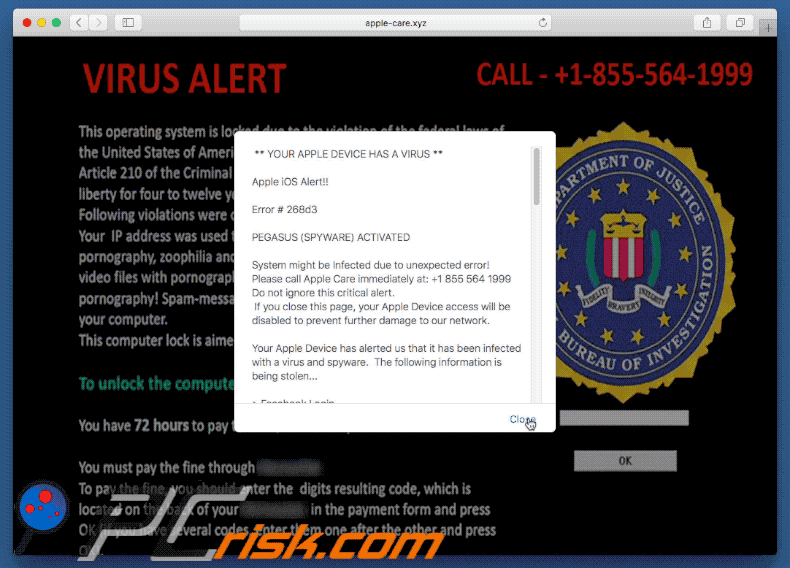
Umgehende automatische Entfernung von Malware:
Die manuelle Entfernung einer Bedrohung kann ein langer und komplizierter Prozess sein, der fortgeschrittene Computerkenntnisse voraussetzt. Combo Cleaner ist ein professionelles, automatisches Malware-Entfernungstool, das zur Entfernung von Malware empfohlen wird. Laden Sie es durch Anklicken der untenstehenden Schaltfläche herunter:
LADEN Sie Combo Cleaner herunterIndem Sie Software, die auf dieser Internetseite aufgeführt ist, herunterladen, stimmen Sie unseren Datenschutzbestimmungen und Nutzungsbedingungen zu. Der kostenlose Scanner überprüft, ob Ihr Computer infiziert ist. Um das Produkt mit vollem Funktionsumfang nutzen zu können, müssen Sie eine Lizenz für Combo Cleaner erwerben. Auf 7 Tage beschränkte kostenlose Testversion verfügbar. Eigentümer und Betreiber von Combo Cleaner ist RCS LT, die Muttergesellschaft von PCRisk.
Schnellmenü:
- Was ist PEGASUS SPYWARE ACTIVATED?
- SCHRITT 1. Mit PUPs verwandte Dateien und Ordner von OSX entfernen.
- SCHRITT 2. Betrügerische Erweiterungen von Safari entfernen.
- SCHRITT 3. Betrügerische Zusätze von Google Chrome entfernen.
- SCHRITT 4. Potenziell unerwünschte Programmerweiterungen von Mozilla Firefox entfernen.
Das Video zeigt, wie man werbefinanzierte Software und Browserentführer von einem Mac Computer entfernt:
Entfernung potenziell unerwünschter Programme:
PUP-verwandte, potenziell unerwünschte Anwendungen von Ihrem "Anwendungen" Ordner entfernen:

Klicken Sie auf das Finder Symbol. Im Finder Fenster, wählen Sie "Anwendungen". Im Anwendungen Ordner, suchen Sie nach "MPlayerX","NicePlayer", oder anderen verdächtigen Anwendungen und ziehen sie diese in den Papierkorb. Nachdem Sie die potenziell unerwünschte(n) Anwendung(en) entfernt haben, die online Werbung verursachen, scannen Sie Ihren Mac auf verbleibende, unerwünschte Komponenten.
LADEN Sie die Entfernungssoftware herunter
Combo Cleaner überprüft, ob Ihr Computer infiziert ist. Um das Produkt mit vollem Funktionsumfang nutzen zu können, müssen Sie eine Lizenz für Combo Cleaner erwerben. Auf 7 Tage beschränkte kostenlose Testversion verfügbar. Eigentümer und Betreiber von Combo Cleaner ist RCS LT, die Muttergesellschaft von PCRisk.
"PEGASUS SPYWARE ACTIVATED" virus bezogene Dateien und Ordner entfernen:

Klicken Sie auf das Finder Symbol aus der Menüleiste, wählen Sie Gehen und klicken Sie auf Zum Ordner gehen...
 Suchen Sie nach Dateien, die von werbefinanzierter Software erzeugt wurden im /Library/LaunchAgents Ordner:
Suchen Sie nach Dateien, die von werbefinanzierter Software erzeugt wurden im /Library/LaunchAgents Ordner:

Im Gehen zu Ordner...Leiste, geben Sie ein: /Library/LaunchAgents

Im "LaunchAgents" Ordner, suchen Sie nach allen kürzlich hinzugefügten, verdächtigen Dateien und bewegen Sie diese in den Papierkorb. Beispiele für Dateien, die von werbefinanzierter Software erzeugt wurden - "installmac.AppRemoval.plist", "myppes.download.plist", "mykotlerino.ltvbit.plist", "kuklorest.update.plist", etc. Werbefinanzierte Software installiert häufig mehrere Dateien zur gleichen Zeit.
 Suchen Sie nach Dateien, die von werbefinanzierter Software erzeugt wurden im /Library/Application Support Ordner:
Suchen Sie nach Dateien, die von werbefinanzierter Software erzeugt wurden im /Library/Application Support Ordner:

Im Gehen zu Ordner...Leiste, geben Sie ein: /Library/Application Support

Im "Application Support" Ordner, suchen Sie nach allen kürzlich hinzugefügten, verdächtigen Ordnern. Zum Beispiel "MplayerX" oder "NicePlayer" und bewegen Sie diese Ordner in den Papierkorb.
 Suchen Sie nach Dateien, die von werbefinanzierter Software erzeugt wurden im ~/Library/LaunchAgents Ordner:
Suchen Sie nach Dateien, die von werbefinanzierter Software erzeugt wurden im ~/Library/LaunchAgents Ordner:

Im Gehen zu Ordner Leiste, geben Sie ein: ~/Library/LaunchAgents
 Im "LaunchAgents" Ordner, suchen Sie nach allen kürzlich hinzugefügten, verdächtigen Dateien und bewegen Sie diese Ordner in den Papierkorb. Beispiele für Dateien, die von werbefinanzierter Software erzeugt wurden - "installmac.AppRemoval.plist", "myppes.download.plist", "mykotlerino.ltvbit.plist", "kuklorest.update.plist", etc. Werbefinanzierte Software installiert häufig mehrere Dateien zur gleichen Zeit.
Im "LaunchAgents" Ordner, suchen Sie nach allen kürzlich hinzugefügten, verdächtigen Dateien und bewegen Sie diese Ordner in den Papierkorb. Beispiele für Dateien, die von werbefinanzierter Software erzeugt wurden - "installmac.AppRemoval.plist", "myppes.download.plist", "mykotlerino.ltvbit.plist", "kuklorest.update.plist", etc. Werbefinanzierte Software installiert häufig mehrere Dateien zur gleichen Zeit.
 Suchen Sie nach Dateien, die von werbefinanzierter Software erzeugt wurden im /Library/LaunchDaemons Ordner:
Suchen Sie nach Dateien, die von werbefinanzierter Software erzeugt wurden im /Library/LaunchDaemons Ordner:

Im Gehen zu Ordner Leiste, geben Sie ein: ~/Library/LaunchDaemons
 Im "LaunchDaemons" Ordner, suchen Sie nach allen kürzlich hinzugefügten, verdächtigen Dateien. Zum Beispiel "com.aoudad.net-preferences.plist", "com.myppes.net-preferences.plist", "com.kuklorest.net-preferences.plist", "com.avickUpd.plist", etc., und bewegen Sie diese in den Papierkorb.
Im "LaunchDaemons" Ordner, suchen Sie nach allen kürzlich hinzugefügten, verdächtigen Dateien. Zum Beispiel "com.aoudad.net-preferences.plist", "com.myppes.net-preferences.plist", "com.kuklorest.net-preferences.plist", "com.avickUpd.plist", etc., und bewegen Sie diese in den Papierkorb.
 Scannen Sie Ihren Computer mit Combo Cleaner:
Scannen Sie Ihren Computer mit Combo Cleaner:
Wenn Sie alle Schritte in der richtigen Reihenfolge befolgt haben, sollte Ihr Mac frei von Infektionen sein. Um sicherzustellen, dass Ihr System nicht infiziert ist, scannen Sie es mit Combo Cleaner Antivirus. HIER herunterladen. Nach dem Herunterladen der Datei, klicken Sie auf das Installationsprogramm combocleaner.dmg. Ziehen Sie im geöffneten Fenster das Symbol Combo Cleaner auf das Symbol Anwendungen und legen Sie es dort ab. Öffnen Sie jetzt Ihr Launchpad und klicken Sie auf das Symbol Combo Cleaner. Warten Sie, bis Combo Cleaner seine Virendatenbank aktualisiert hat und klicken Sie auf die Schaltfläche „Combo Scan starten“.

Combo Cleaner scannt Ihren Mac jetzt auf Infektionen mit Malware. Wenn der Antivirus-Scan „Keine Bedrohungen gefunden“ anzeigt, heißt das, dass Sie mit dem Entfernungsleitfaden fortfahren können. Andernfalls wird empfohlen, alle gefundenen Infektionen vorher zu entfernen.

Nachdem Dateien und Ordner entfernt wurden, die von dieser werbefinanzierten Software erzeugt wurden, entfernen Sie weiter falsche Erweiterungen von Ihren Internetbrowsern.
"PEGASUS SPYWARE ACTIVATED" virus Startseiten und Standard Internetsuchmaschinen von Internetbrowsern:
 Bösartige Erweiterungen von Safari entfernen:
Bösartige Erweiterungen von Safari entfernen:
"PEGASUS SPYWARE ACTIVATED" virus bezogene Safari Erweiterungen entfernen:

Öffnen Sie den Safari Browser. Aus der Menüleiste wählen Sie "Safari" und klicken Sie auf "Benutzereinstellungen...".

Im Benutzereinstellungen Fenster wählen Sie "Erweiterungen" und suchen Sie nach kürzlich installierten, verdächtigen Erweiterungen. Wenn Sie sie gefunden haben, klicken Sie auf "Deinstallieren" Symbol daneben. Beachten Sie, dass Sie alle Erweiterungen sicher von ihrem Safari Browser deinstallieren können. Keine davon sind unabdingbar für die normale Funktion des Browsers.
- Falls Sie weiterhin Probleme mit Browserweiterleitungen und unerwünschter Werbung haben - Safari zurücksetzen.
 Bösartige Programmerweiterungen von Mozilla Firefox entfernen:
Bösartige Programmerweiterungen von Mozilla Firefox entfernen:
"PEGASUS SPYWARE ACTIVATED" virus bezogene Mozilla Firefox Zusätze entfernen:

Öffen Sie Ihren Mozilla Firefox Browser. In der oberen rechten Ecke des Bildschirms, klicken Sie auf das "Menü öffnen" (drei horizontale Linien) Symbol. Aus dem geöffneten Menü wählen Sie "Zusätze".

Wählen Sie den "Erweiterungen" Reiter und suchen Sie nach allen kürzlich installierten, verdächtigen Zusätzen. Wenn Sie sie gefunden haben, klicken Sie auf das "Entfernen" Symbol daneben. Beachten Sie, dass Sie alle Erweiterungen deinstallieren von Ihrem Mozilla Firefox Browser entfernen können - keine davon sind unabdingbar für die normale Funktion des Browsers.
- Falls Sie weiterhin Probleme mit Browserweiterleitungen und unerwünschter Werbung haben - Mozilla Firefox zurücksetzen.
 Bösartige Erweiterungen von Google Chrome entfernen:
Bösartige Erweiterungen von Google Chrome entfernen:
"PEGASUS SPYWARE ACTIVATED" virus bezogene Google Chrome Zusätze entfernen:

Öffnen Sie Google Chrome und klicken Sie auf das "Chrome Menü" (drei horizontale Linien) Symbol, das sich in der rechten oberen Ecke des Browserfensters befindet. Vom Klappmenü wählen Sie "Mehr Hilfsmittel" und wählen Sie "Erweiterungen".

Im "Erweiterungen" Fenster, suchen Sie nach allen kürzlich installierten, versächtigen Zusätzen. Wenn Sie sie gefunden haben, klicken Sie auf das "Papierkorb" Symbol daneben. Beachten Sie, dass Sie alle Erweiterungen sicher von Ihrem Google Chrome Browser entfernen können - keine davon sind unabdingbar für die normale Funktion des Browsers.
- IFalls Sie weiterhin Probleme mit Browserweiterleitungen und unerwünschter Werbung haben - Google Chrome zurücksetzen.
Teilen:

Tomas Meskauskas
Erfahrener Sicherheitsforscher, professioneller Malware-Analyst
Meine Leidenschaft gilt der Computersicherheit und -technologie. Ich habe mehr als 10 Jahre Erfahrung in verschiedenen Unternehmen im Zusammenhang mit der Lösung computertechnischer Probleme und der Internetsicherheit. Seit 2010 arbeite ich als Autor und Redakteur für PCrisk. Folgen Sie mir auf Twitter und LinkedIn, um über die neuesten Bedrohungen der Online-Sicherheit informiert zu bleiben.
Das Sicherheitsportal PCrisk wird von der Firma RCS LT bereitgestellt.
Gemeinsam klären Sicherheitsforscher Computerbenutzer über die neuesten Online-Sicherheitsbedrohungen auf. Weitere Informationen über das Unternehmen RCS LT.
Unsere Anleitungen zur Entfernung von Malware sind kostenlos. Wenn Sie uns jedoch unterstützen möchten, können Sie uns eine Spende schicken.
SpendenDas Sicherheitsportal PCrisk wird von der Firma RCS LT bereitgestellt.
Gemeinsam klären Sicherheitsforscher Computerbenutzer über die neuesten Online-Sicherheitsbedrohungen auf. Weitere Informationen über das Unternehmen RCS LT.
Unsere Anleitungen zur Entfernung von Malware sind kostenlos. Wenn Sie uns jedoch unterstützen möchten, können Sie uns eine Spende schicken.
Spenden
▼ Diskussion einblenden